1. En deux mots
Des obligations incontournables
Dans le cadre d'une publication, qu'elle soit numérique ou sur papier, une série d'obligations et de précautions s'imposent à vous :
- Respect du droit d'auteur : droit moral et patrimonial (cf fiche de cours D. Lachiver)
- Respect du droit à l'image (cf fiche de cours D. Lachiver)
- Respect des contraintes sur les publications en ligne (cf charte d'hébergement des sites d'établissements)
- Utilisation de logiciels acquis de façon licite ou de logiciels libres
Utiliser des logiciels libres… une initiative citoyenne pour promouvoir l'égalité des élèves, en luttant à la fois contre gaspillage et piratage.
Assurer la légalité du projet en amont
Il est extrêmement difficile de légaliser après coup un document, un parcours pédagogique... qui aurait été réalisé initialement sans plus de précautions. La reflexion sur les autorisations concernant photos, textes, musique doit être un des premiers éléments de votre démarche de projet. Elle peut (doit ?) même orienter sa nature dès la conception : choix d'une thématique en fonction de l'offre de documents, de l'organisation du groupe en équipes, des techniques utilisées...
Des autorisations (cf exemples dans l'archive de la formation) des parents et des élèves sont à demander dans la plupart des cas : droits de l'élève-auteur et droit à l'image.
Il est également très important de prévoir le temps nécessaire aux diverses démarches : l'expérience de Canopé avec les projets d'enseignants montre que les délais prévus par ceux-ci sont très généralement trop courts.
Pour un soutien de votre projet (conseil, formation, expertise technique, choix de matériels ou logiciels...) Canopé-Strasbourg peut vous apporter une aide précieuse.
Désamorcer les conflits
Sur le long terme, les conflits mineurs autour de publications sont rares, mais quasi-inévitables. Quelques règles simples permettent de les gérer sans drames :
- Préférer la publication électronique à la publication papier
- Assurer la traçabilité de tous les éléments d'un projet éditorial
- Respecter l'obligation des mentions légales
- Indiquer clairement sur chaque page comment joindre le responsable
- Répondre sans délais aux ayants-droits et informer sa hiérarchie
- Avoir un à-priori favorable envers les demandes des auteurs
- Dans le doute, se limiter à une diffusion sur Intranet / ENT
2. Documents et outils
Archive des fichiers
Téléchargez l'archive du support de cours pour la première partie de cette formation, atelier-droit.zip (fichier zip - 4 Mo).Cette archive contient tous les documents nécessaires à la réalisation des exercices.
Décompactez-là sur votre ordinateur.
Pour surveiller de près les questions de licence, remplissez ou faites remplir par vos élèves ou collègues une fiche justificative selon ce modèle (justificatif_sources.xls , format Excel, 9ko).
Créer un dossier de travail
- Aller sur le bureau - si un dossier Formation existe déjà, le supprimer.
- Clic droit | Nouveau | Dossier ou
Ctrl+Maj+n - Nommer le nouveau dossier Formation
Copier l'ensemble des fichiers de la formation dans ce dossier
- Ouvrir l'explorateur de fichiers
- Aller dans le dossier Téléchargements
- Récupérer le contenu de l'archive téléchargée depuis le site de formation
- Cliquer deux fois sur le fichier zip correspondant : ceci ouvre l'archive
- Sélectionner l'ensemble du contenu de l'archive :
Clicsur le premier fichier ou dossier, puisMaj-Clicsur le dernier fichier ouCtrl-A - Copier l'ensemble de la sélection dans le presse-papier :
Ctrl-CouClic droitsur la sélection puis Copier
Coller les fichiers dans votre espace de travail
- Aller sur le bureau
- Ouvrir le dossier Formation
- Coller les fichiers :
Ctrl-VouClic droitdans le dossier puis Coller.
Les documents de référence
- TIC & responsabilités professionnelles de l’enseignant
- Dominique Lachiver, formateur TICE & chargé de mission C2i2 enseignant à l'ÉSPÉ de l’Université de Caen Basse-Normandie présente un cours très détaillé. Des tests et des études de cas sont proposés. Voyez ainsi la correction de l'étude de cas sur Phèdre.
- Nous utiliserons cet excellent cours comme support pour la partie théorique de la formation.
- Internet responsable - Legamedia
- Un ensemble de fiches juridiques quasi-exhaustif sur le site du ministère consacré aux aspects juridiques et éthiques de l'utilisation d'Internet. Ces fiches sont remarquables par leur clarté et les études de cas succintes qu'elles proposent. Des liens directs vers les textes législatifs et réglementaires.
- SavoirsCDI : Droit à l'image et droit de l'image
- Un exposé très technique et précis de Philippe Gauvin, Responsable de la Division des Affaires Juridiques du Réseau Canopé.
- Droit d'auteur et droit à l'image
- Un cours en ligne d'Evelyne Moreau et Sophie Lorenzo pour l'École des Mines de Nantes. Une remise à jour en continu est effectuée et signalée.
Les outils de la formation
Exif Viewer
Exif Viewer est une extension au navigateur internet Firefox. Une fois installée, elle vous permet, d'un simple clic, de lire toutes les données "cachées" qui sont enregistrées dans une photo au format JPEG: nom de l'auteur, date de prise de vue, modèle et numéro de série de l'appareil photo, logiciel utilisé pour le traitement...
Installer Exif ViewerNotepad++
Notepad++ est l'un des meilleurs éditeurs de texte existant sous Windows. Il vous permet de travailler en mode texte de façon extrêmement efficace. Nous vous recommandons son utilisation pour rédiger ou éditer les textes que vous insérer dans Scribus, car il ne "pollue pas" le texte par des formatages indésirables comme le font les logiciels de traitement de texte.
Contrairement au logiciel Notepad fourni avec Windows, Notepad++ permet de lire tous les jeux de caractères et vous évite l'apparition de signes cabalistiques à l'écran.
Notepad++ est un logiciel libre et gratuit disponible sous Licence publique générale GNU. Il est traduit en français.
Ouvrir les fichiers texte par défaut dans Notepad++
Pour profiter de Notepad++ avec les supports de formation du CRDP, il faut paramétrer Windows pour que les fichiers texte soient ouvert par défaut avec cet éditeur de texte.
Pour ce faire :
- Ouvrir l'explorateur de fichiers Windows et checher un fichier texte. Par exemple dans les documents de formation que vous avez téléchargé : /formation-images/exos/exo_crop.txt.
-
Cliquer avec le bouton droit de la souris sur le fichier texte et sélectionner
Ouvrir avecpuisChoisir le programme par défaut. -
Dans la boîte de dialogue qui s"ouvre alors, cochez la case
Toujours utiliser le programme sélectionné…. Si la vignette de Notepad++ est visible, la sélectionner. Sinon cliquer surParcourir. Dans l'explorateur de fichier, sélectionnerC:\Program Files (x86)\Notepad++\notepad++.exeet cliquer surOuvrir. L'explorateur se referme. Cliquer surOKdans la fenêtre précédente.
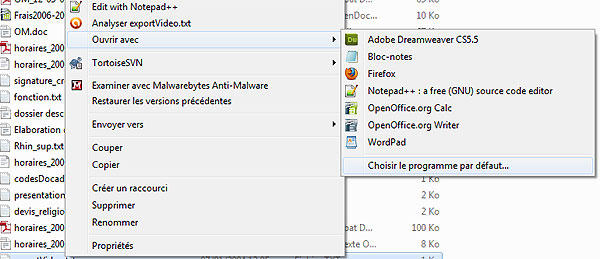
3. Au travail !
Pas vu, pas pris !
Impossible, pensez-vous, ou au moins bien difficile, de savoir qu'une photo a été volée sur Internet ou travaillée à l'aide d'un logiciel piraté. Voici deux manipulations rapides destinées à vous prouver le contraire.
Lire les informations cachées
En dehors de l'image elle-même, une photo numérique stocke quantité d'informations textuelles, les métadonnées. Elles sont souvent décrites sous le nom d'EXIF. Ces informations, très révélatrices, peuvent être lues facilement avec un logiciel approprié. Et dénoncer des pratiques abusives.
- Dans le navigateur Internet, se rendre à la page Jeffrey's Exif Viewer
- Cliquer sur le bouton Parcourir
- Sélectionner l'image test_exif.jpg dans le dossier Formation
- Cliquer sur le bouton View Image from File
- Faire défiler la page pour découvrir l'ensemble des informations
- Quel est l'auteur de cette image ?
- Avec quel matériel a-t'elle été prise ?
- Quelle est sa licence ?
- L'image est-elle retouchée avec un logiciel ? Lequel ? Quelle version ?
Trouver l'origine d'une image
Des outils en ligne permettent sans grande difficultés à l'auteur d'une image de retrouver l'utilisation faite de ses œuvres sur internet. À partir des caractéristiques graphiques de l'image, et non d'éléments textuels. Nous utiliserons ici un service en ligne gratuit : les produits professionnels sont bien plus performants encore.
- Dans le navigateur Internet, se rendre à la page TinEye
- Cliquer sur le bouton Parcourir
- Sélectionner l'image test_origine.jpg dans le dossier Formation
- Attendre un instant le chargement de l'image sur le serveur distant
- Parcourez les résultats :
- Pour chaque occurence, le premier lien est celui de l'image proprement dite, le second celui de la page qui l'héberge
- Quel est l'auteur de cette image ?
- Quelle est sa licence ?
- Les différents sites en font-ils une utilisation légale ?
Un processus de travail cohérent
Réaliser une publication conforme au droit demande, au moins autant que des compétences juridiques, une méthodologie informatique rigoureuse. Télécharger un fichier dans un dossier précis, gérer une arborescence, suivre une convention de nommage, réaliser des copies de sauvegarde, utiliser plusieurs logiciels en même temps.
Le désordre est totalement incompatible avec une publication réussie ! Voyons ensemble une arborescence de projet. Ouvrez l'explorateur de fichiers : sur le Bureau, dans le dossier Formation, parcourez le sous-dossier Projet.
Quelques règles simples
- Pour chaque projet de publication, créer une arborescence spécifique sur votre disque dur et votre serveur
- Créer un sous-dossier pour chaque étape de votre processus de travail
- Toujours faire une nouvelle copie de votre document avant d'entamer une nouvelle étape de travail : ne jamais écraser le document précédent
- Toujours copier la fiche de traçabilité (métadonnées) avec le document qu'elle décrit
- Faire régulièrement des copies de sauvegardes sur le serveur, un disque dur externe ou une clé USB
Images et fiche de traçabilité
Nous allons récupérer sur le site Flickr une photo sous Licence Creative Commons, la ranger de façon raisonnée sur l'ordinateur et lui affecter une fiche de traçabilité, démarche indispensable d'une publication conforme au droit.
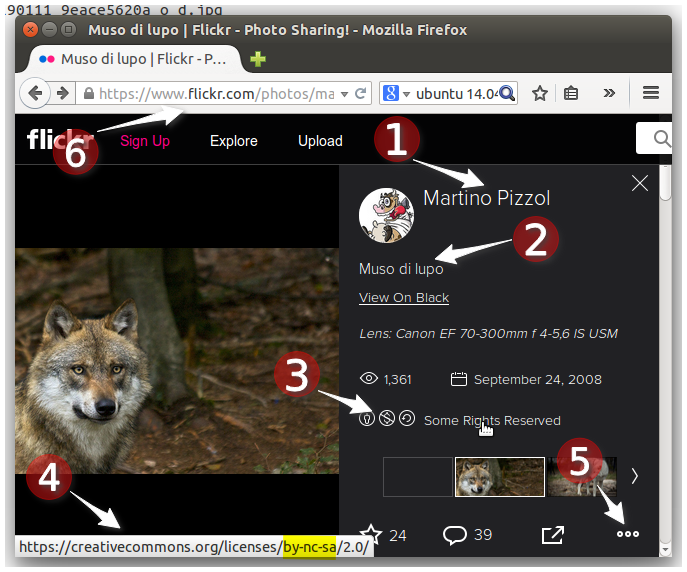
Une photo partagée sur Flickr
- Nom de l'auteur
- Titre de l'image
- Licence Creative Commons (icônes)
- Lien vers le site Creative Commons
- Icône More Actions
- Url de l'image
Dans le navigateur Internet
- Aller sur la page des recherches Creative Commons : http://search.creativecommons.org/?lang=fr
- Décocher la case : utiliser à des fins commerciales
- Entrer Canis Lupus dans le champ Entrer votre recherche
- Cliquer sur Flickr
- Dans la page Flickr qui s'affiche, faire défiler les photos. Cliquer sur celle de votre choix.
Pour harmoniser l'exercice nous continuerons tous avec la même image : https://www.flickr.com/photos/martinopizzol/2991190111
- Cliquer à droite de l'écran, sur l'icône 5 More actions
- Dans la petite boîte de dialogue qui s'affiche en haut à droite, cliquer sur l'icône Download/All sizes
- Dans la grande boîte grise Download photo, cliquer à droite sur Original
- Sélectionner Enregistrer la cible du lien sous. Dans la boîte de dialogue qui s'ouvre alors :
- Copier le nom du fichier.
- Naviguer vers le dossier projet/images/1-recoltees
- Enregistrer l'image
Dans le gestionnaire de fichiers
- Aller dans le dossier projet/images/1-recoltees
- Dupliquer le fichier texte modele_fiche_image.txt (
CTRL-CpuisCTRL-V) - Renommer cette copie avec le nom du fichier image, disponible dans votre presse papier :
Clic droit; sélectionner Renommer puisCTRL-V - Vous devez maintenant disposer de deux fichiers de même nom, la photo avec l'extension .jpg et la fiche descriptive avec l'extension .txt
- Cliquer à droite sur votre nouveau fichier texte pour l'ouvrir dans votre éditeur de texte
Dans l'éditeur de texte Notepad++
- Remplir les différents champs de la fiche d'image, dans la section "Original" suivant la copie d'écran
- Pour l'url, Flickr donne des adresse démesurément longues : on se contentera de la partie avant le "/in/".
- Ici : https://www.flickr.com/photos/martinopizzol/2991190111
- Si le nom de l'auteur se réduit à un pseudonyme peu clair :
- Cliquer sur le nom
- Tout à droite de la deuxième barre grise, cliquer sur l'icône ... déjà vue plus haut. Sélectionner Profile
- Ce profil utilisateur donne, parfois, des indications complémentaires
- Enregistrer la fiche et fermer l'éditeur.
Dans le gestionnaire de fichier
- Explorer les différents dossiers du projet pour voir les utilisations ultérieures de la fiche d'image.
- Quelles modifications ont été apportées à l'image ? Est-ce légal ?
Les licences Creative Commons
Les licences Creative Commons sont actuellement les plus communes des licences dites "libres". Elles ont largement supplanté d'autres types de licence, comme la GNU.
Il s'agit d'un contrat type, passé par avance entre l'auteur d'une œuvre et les personnes souhaitant utiliser cette œuvre.
Si vous utilisez un document sous licence Creative Commons, ce contrat vous engage, et vous risquez théoriquement des poursuites judiciaires en cas de non-respect des clauses de ce contrat.
Vous trouverez une explication détaillée des licences Creative Commons sur le site dédié, à l'adresse : http://creativecommons.org/licenses/?lang=fr
Voyons maintenant quelques exercices simples autour de ces licences.
La photo du loup
Dans le navigateur internetSur la page des licences Creative Commons, repérez la licence de l'image du loup que nous avons utilisée précédemment : CC BY-NC-SA.
Ai-je le droit de :
- Recadrer la photo au format 16/9 ?
- Utiliser cette image dans un journal de classe vendu à pris coûtant pour couvrir les frais d'impression ?
- La faire figurer dans une fiche portant la mention "Utilisation interdite en dehors du cadre pédagogique" ?
Un morceau de musique
Dans le navigateur internet- Aller dans l'interace de recherche Creative Commons
- Décliquer "Usage commercial"
- Faire une recherche sur le mot "didgeridoo" en choisissant Jamendo
- Sélectionner la piste LAN Didgeridoo Live - Krzysztof Horn
Puis-je utiliser ce morceau pour réaliser la piste son d'un diaporama, en y ajoutant bruitages, enregistrement de voix ?
Quelle clause Creative Commons empêcherait ce genre d'utilisation ?
Enregistrez ce morceau de musique dans le dossier de projet et joignez-lui une fiche de traçabilité.
4. Pour aller plus loin
Une sélection de ressources en ligne qui vous permettront de progresser dans la démarche proposée lors de la formation, et de découvrir des sujets connexes.
- Parcours Creative Commons
- Utiliser des ressources en toute légalité, réalité ou chimère proposé par Jacques Cartier, enseignant honoraire à l'université de Franche Comté.
- Trouver des images pour la classe sur Internet
- Une formation Canopé Strasbourg complémentaire de notre sujet. Au programme : les différentes sources d'images «légales» ; optimiser les recherches avec les élèves ; préparer les images pour la publication.
- Droit et fonction documentaire
- Une série de fiches pratiques sélectionnées sur le site Eduscol à l'intention des professeurs documentalistes
- Option Libre. Du bon usage des licences libres
- À l’heure où les manœuvres politiques et lobbyistes cherchent à étendre et renforcer les droits de propriété intellectuelle, un nouveau système construit sur la base des licences libres vient concurrencer et devancer le précédent en termes d’innovation et de création. Un livre de Benjamin Jean. (324 pages, format PDF, 2.42 mo)
- Richard Stallman et la révolution du logiciel libre
- Né en 1953, Richard Stallman est un programmeur américain hors pair considéré comme le « père » du logiciel libre. Son héritage est unanimement reconnu et son influence toujours plus grande sur nos sociétés actuelles de l’information et de la communication. Ses conférences en français débutent invariablement ainsi : « Je puis résumer le logiciel libre en trois mots : liberté, égalité, fraternité… ». Un livre de Richard Stallman, Sam Williams et Christophe Masutti. (357 pages, format PDF, 1.43 mo)
5. Évaluation et questions
Évaluez cette formation
Merci de nous aider à améliorer la qualité de nos formations en prenant quelques instants pour remplir ce questionnaire , entièrement anonyme.
Pour éviter une utilisation du questionnaire par des tiers, il vous est demandé de remplir un champ "code de la formation". Celui-ci vous sera indiqué par le formateur.
Vos questions
Une difficulté à reproduire une manipulation faite durant la formation ? Une question à poser ? Ou une réalisation à présenter ?
Utilisez ce système de commentaire à votre guise. Si nécessaire, il est possible de joindre des images. Les contributions sont systématiquement modérées, et ne seront affichées qu'après validation. Si besoin, vous pouvez aussi vous adresser directement au responsable des formations .